আপনি যখন গ্রাফিক্স সম্পাদক অ্যাডোব ফটোশপের কোনও চিত্রের আকার পরিবর্তন করেন, এর সমস্ত স্তর আনুপাতিকভাবে পরিবর্তিত হয়। এই অপারেশনের একটি লিঙ্ক সম্পাদক মেনুর "চিত্র" বিভাগে স্থাপন করা হয়েছে। তবে যদি আপনাকে পুরো ছবিটি আকার না দিয়ে কেবল একটি পৃথক স্তর প্রয়োজন হয় তবে আপনাকে "সম্পাদনা" বিভাগ থেকে বিকল্পগুলি ব্যবহার করতে হবে।
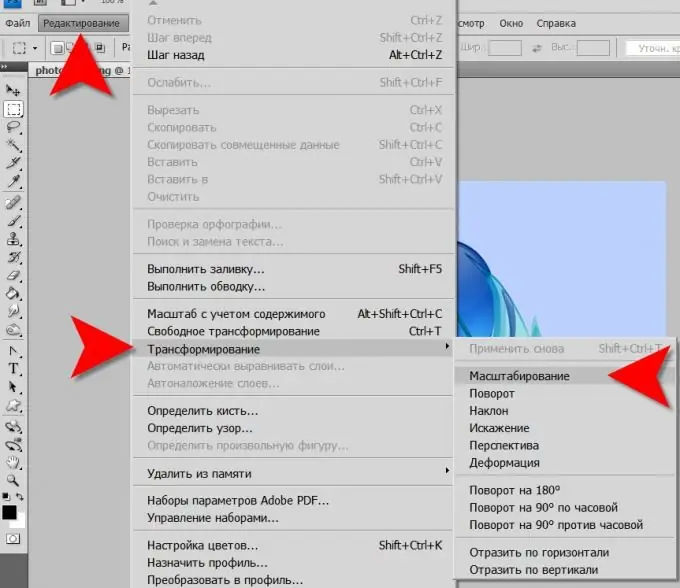
এটা জরুরি
গ্রাফিক সম্পাদক অ্যাডোব ফটোশপ
নির্দেশনা
ধাপ 1
আপনি যে স্তরটি দিয়ে কোনও ধরণের অপারেশন করতে চান তা নির্বাচন করতে সক্ষম হতে আপনার স্তরগুলির প্যালেটটি খুলতে হবে। এটি করতে, মেনুতে "উইন্ডো" বিভাগটি খুলুন এবং "স্তরগুলি" আইটেমটি ক্লিক করুন। এই ক্রিয়াটি "হট কী" এফ 7 টিপানোর সাথে সম্পর্কিত।
ধাপ ২
স্তর প্যালেটে, মাউস ক্লিক করে আপনি যেটি আকার পরিবর্তন করতে চান তা নির্বাচন করুন।
ধাপ 3
এবার চিত্রটির ট্রান্সফর্ম মোডটি চালু করুন। এটির লিঙ্কগুলি সম্পাদক মেনুর "সম্পাদনা" বিভাগে রাখা হয়েছে। তবে আপনি কীবোর্ড শর্টকাট CTRL + T ব্যবহার করতে পারেন
পদক্ষেপ 4
ফলস্বরূপ, একটি আয়তক্ষেত্রটি এই স্তরটির চিত্রের চারপাশে উপস্থিত হবে, এটির মাত্রা নির্দেশ করে। এর প্রতিটি কোণে এবং প্রতিটি পাশের মাঝখানে, স্কোয়ারগুলি নোডাল পয়েন্টগুলি চিহ্নিত করে, যা মাউসের সাহায্যে আপনি নির্বাচিত চিত্রটির আকার এবং আকার পরিবর্তন করতে পারবেন।
পদক্ষেপ 5
স্তরটির আকার পরিবর্তন করতে, SHIFT কীটি ধরে রাখুন এবং আয়তক্ষেত্রের কোণে চারটি অ্যাঙ্কর পয়েন্টের যেকোনটি সরান।
পদক্ষেপ 6
প্যারামিটারগুলি প্যানেল ব্যবহার করে - এটি একই উপায়ে করা যেতে পারে। প্রথমে "ডাব্লু" এবং "এইচ" ক্ষেত্রগুলির মধ্যে চেইন লিঙ্কগুলির সাথে আইকনটি ক্লিক করুন যাতে ফটোশপ পরিবর্তনের সময় আনুপাতিকভাবে পরিবর্তিত হয়, উদাহরণস্বরূপ, প্রস্থ। তারপরে এই বাক্সগুলির যে কোনও একটিতে "100%" ক্লিক করুন ("ডাব্লু" বা "এইচ") এবং উপরের এবং নীচে তীর কীগুলি ব্যবহার করে সেই স্তরের চিত্রটির আকার হ্রাস বা বাড়াতে পারেন।
পদক্ষেপ 7
একইভাবে প্যারামিটার প্যানেলের অন্যান্য ক্ষেত্রে মানগুলি পরিবর্তন করে আপনি নির্বাচিত স্তরটির বিষয়বস্তু অনুভূমিকভাবে ("X") এবং উল্লম্বভাবে ("Y") স্থানান্তর করতে পারেন, চিত্রটিকে অনুভূমিকভাবে টিলেট করুন ("এইচ") এবং উল্লম্বভাবে ("ভি") তদতিরিক্ত, এই স্তরের চিত্রটি কেন্দ্রবিন্দুতে ঘোরানো যেতে পারে। ডিফল্টরূপে এটি আয়তক্ষেত্রের মাঝখানে স্থাপন করা হয় তবে আপনি এটি মাউসের সাহায্যে ছবির ভিতরে এবং তার ঘেরের বাইরে উভয় জায়গায় টানতে পারেন।






